前面会简单介绍,下翻Tomcat与Eclipse的集成
一、先介绍一下应用程序的结构:
1.到目前为止应用程序物理结构有两种:
C/S——Client / server:这种结构的应用,客户端与服务端都要编写,在更新/维护时。客户端与服务端都要进行维护。
B/S——Browser / Server:这种结构的应用。客户端使用Browser(浏览器),只编写/维护服务端,用户的界面,就使用浏览器可解析的内容编写
Browser(浏览)智能使用html.css.java script
C/S与B/S启动的区别:
C/S:程序/软件,都会有程序的入口,一般的程序入口都是main()方法。
B/S:程序/软件 没有固定的程序入口,这个是根据用户的请求来完成客户端与服务端交互。
B/S结构的软件是不能单独运行,要将之放入一个可启动,并能加载B/S应用的容器中,随容器的启动而启动。
二、容器——服务器
1.javaWeb容器
分类:
免费:tomcat、wildfly、jettry、............
收费:WebSphere——IBM、WebLogic——Bea——Oracle、............
一般在开发是会使用Tomcat,Tomcat是Apache软件基金会的一个开源项目
Tomcat下载地址:http://http://tomcat.apache.org/
现在的最新版本是9.0的,看个人意愿,我这边下的是8.5的
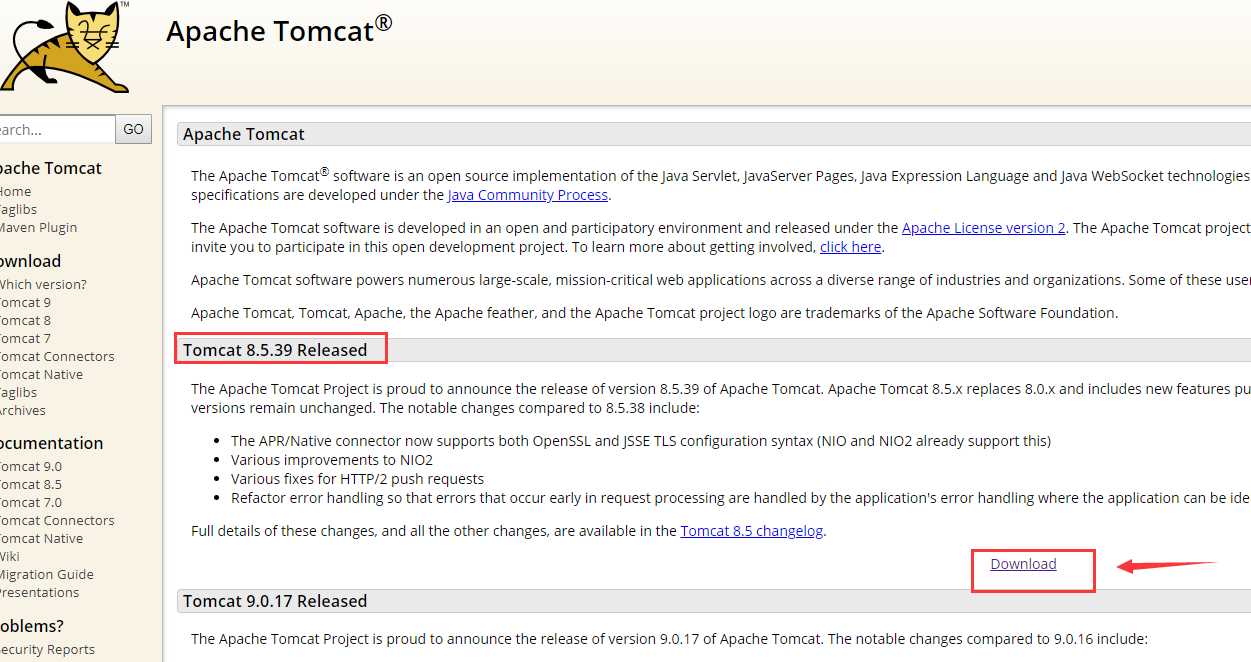
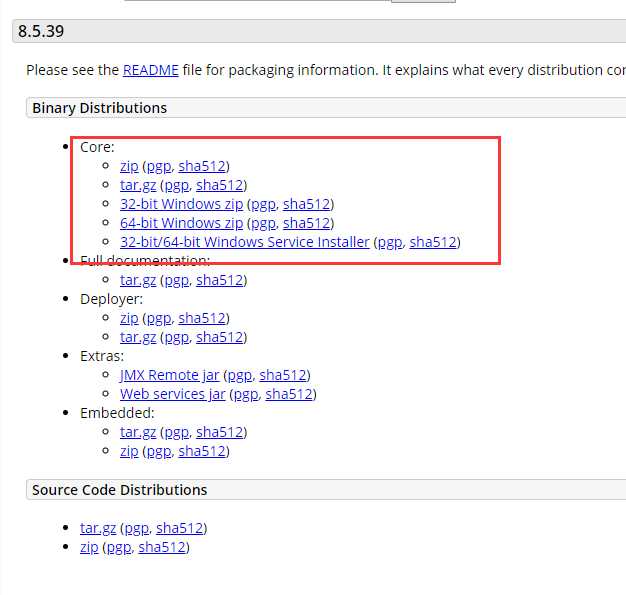
Tomcat如果下载的是zip压缩文件,解压就可以直接用,上面按照版本下载
我下载的是,我64位操作系统的zip
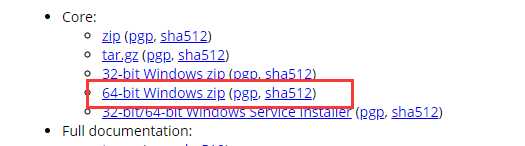
Tomcat解压后的文件目录
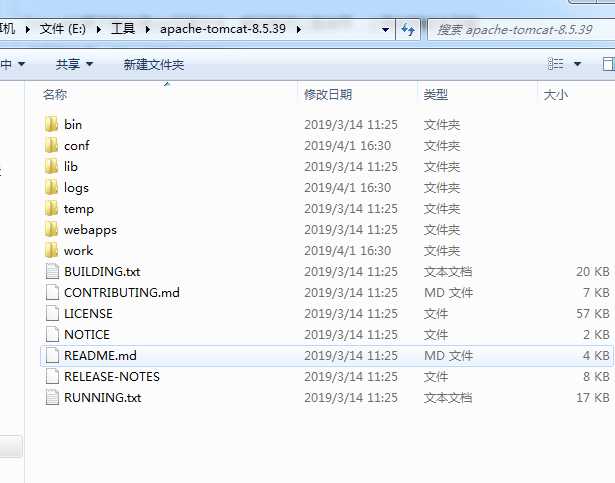
bin目录:可执行文件
conf目录:是Tomcat的配置文件目录:主要:server.xml web.xml context.xml
lib目录:是Tomcat运行时的支持库
logs目录:日志文件目录
webapps目录:放置应用的目录
temp目录:临时文件目录
work目录:Tomcat工作目录
2.启动Tomcat前提是要安装JDK;并配置JAVA_HOME CLASSPATH环境变量
启动:startup.bat

Tomcat启动日志
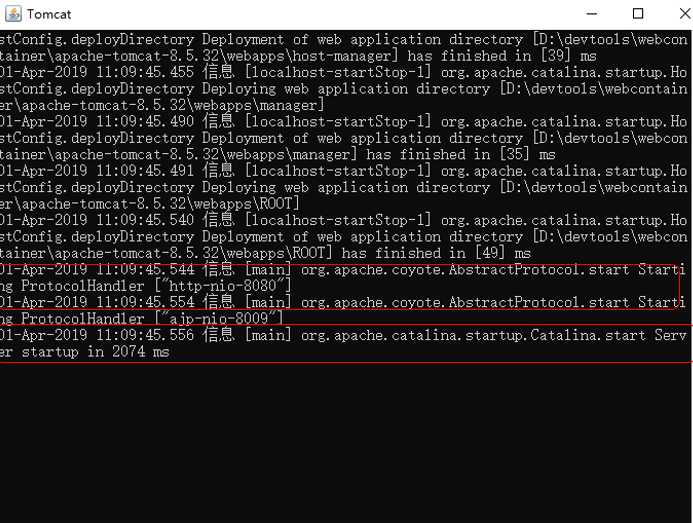
验证Tomcat是否启动成功
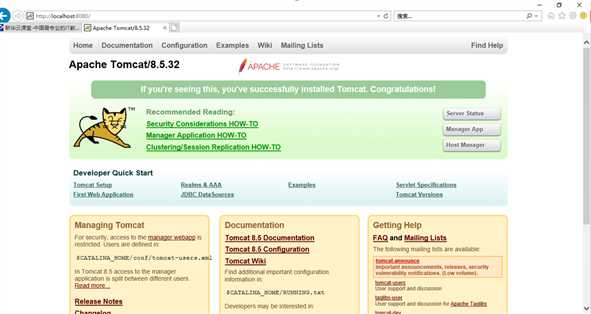
停止Tomcat:
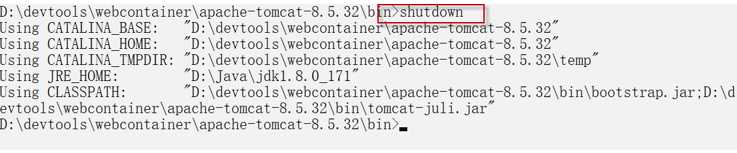
好了,接下来就是Tomcat与Eclipse的集成
打开Eclipse IDE版本的
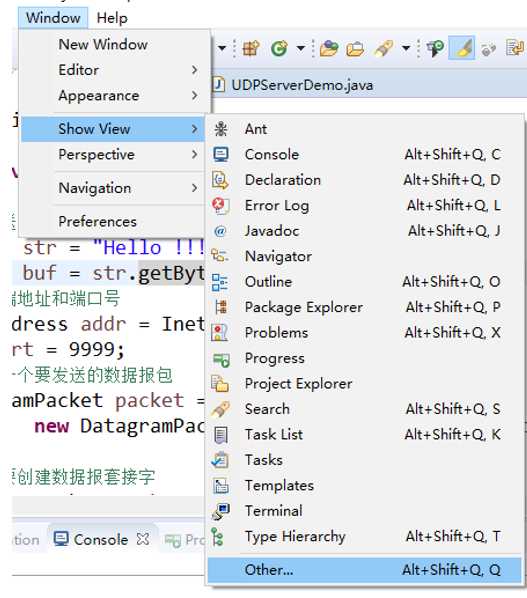
点击servers
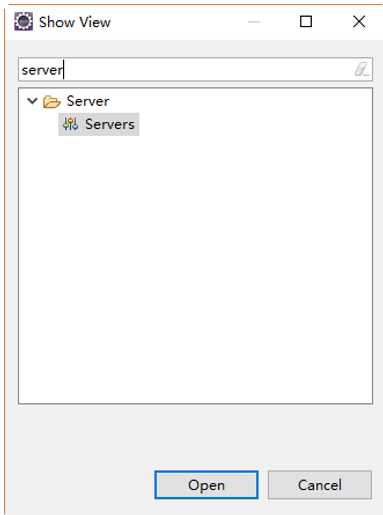
点击 No servers are available................难得打了,就框起来这个

选择你下载的那个版本
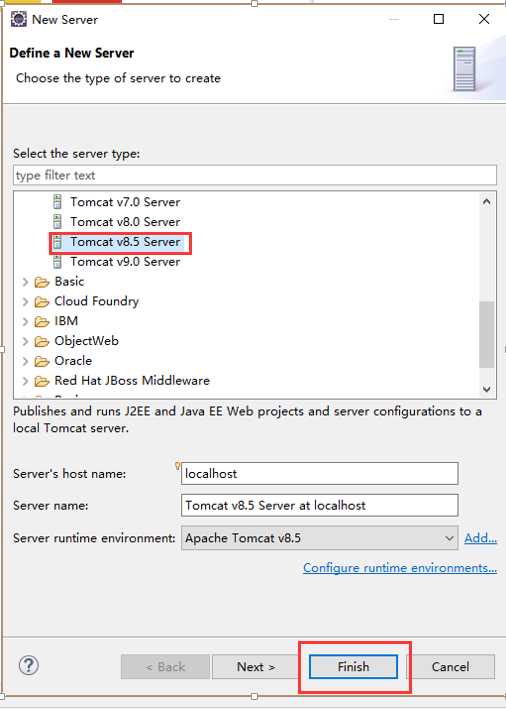
直接点击finish
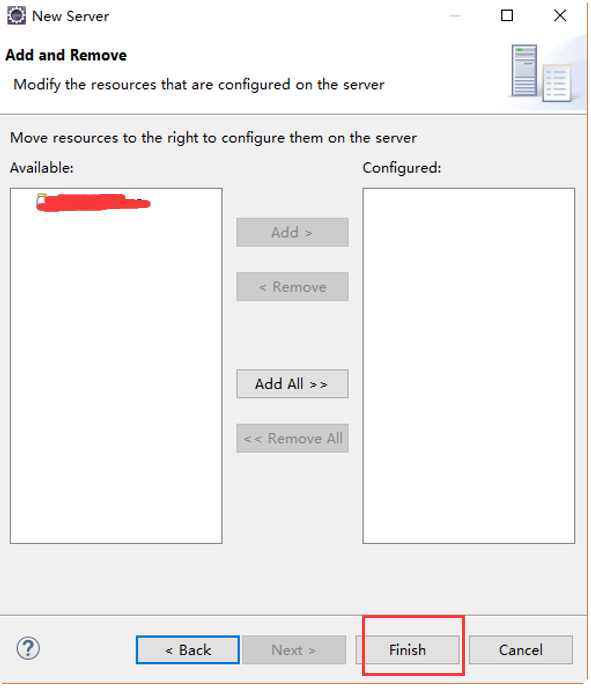

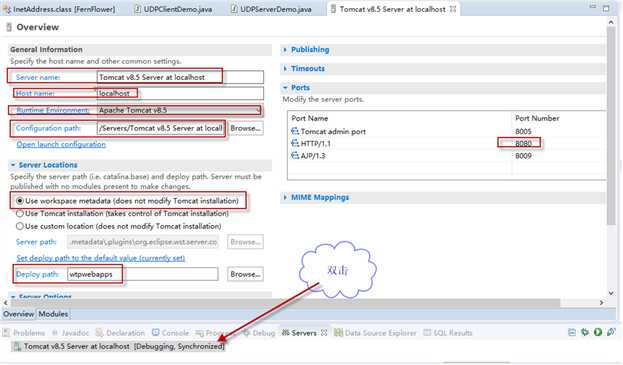
配置完成了,接下来创建第一个JavaWeb项目
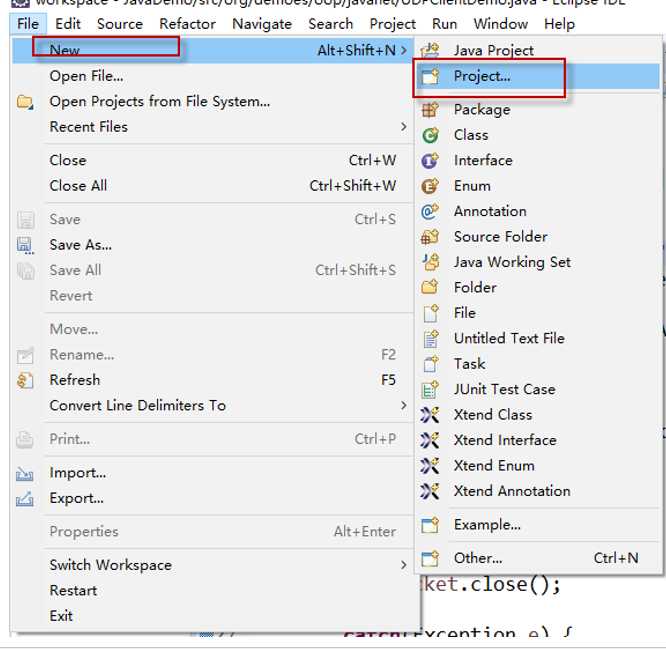
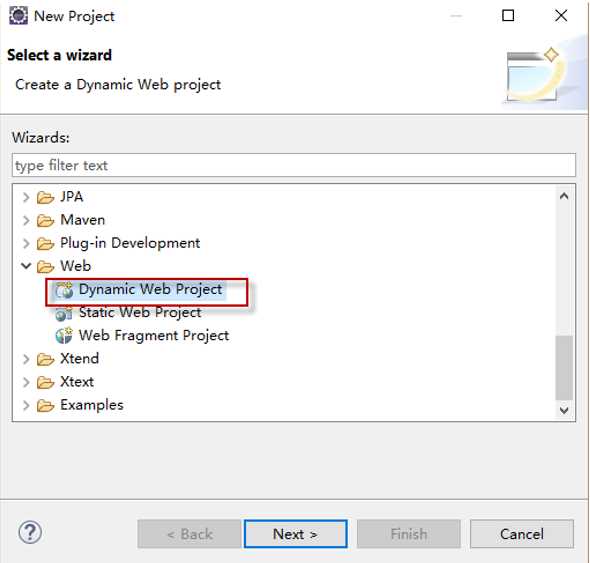
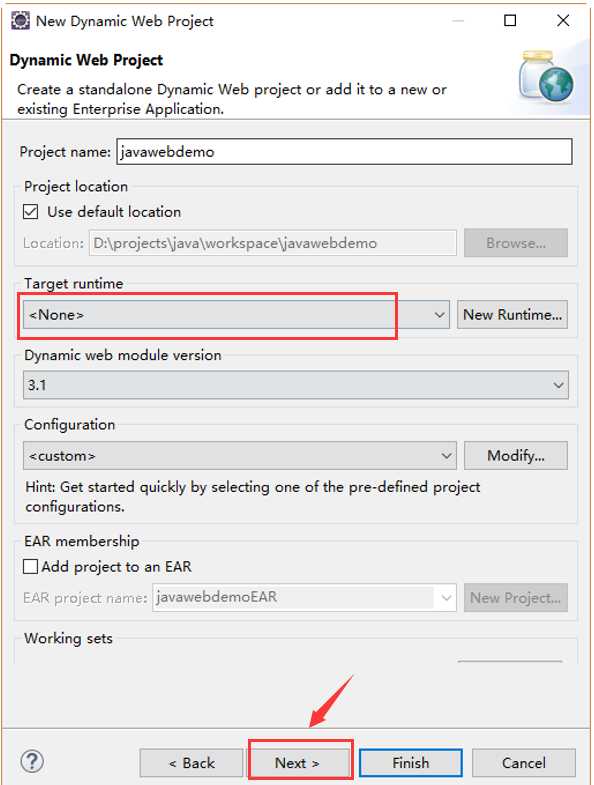
上面Target runtime 那一栏你可以选择Apache Tomcat v8.5,只不过选择这个会自动安装很多包,选择none 后期可以自己添加需要的包

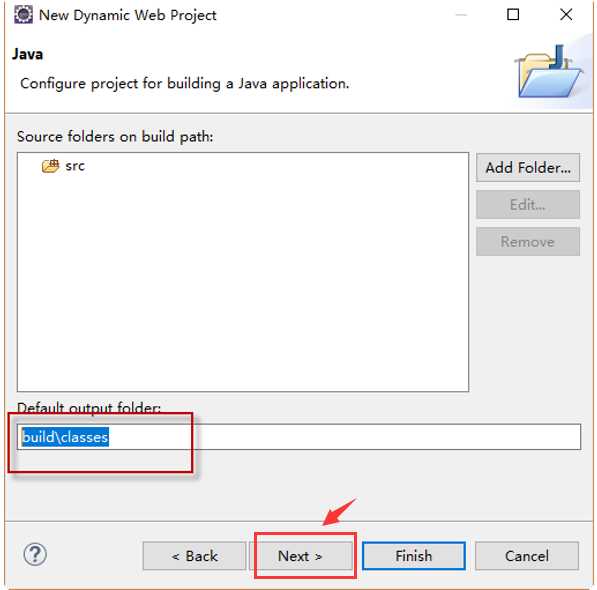
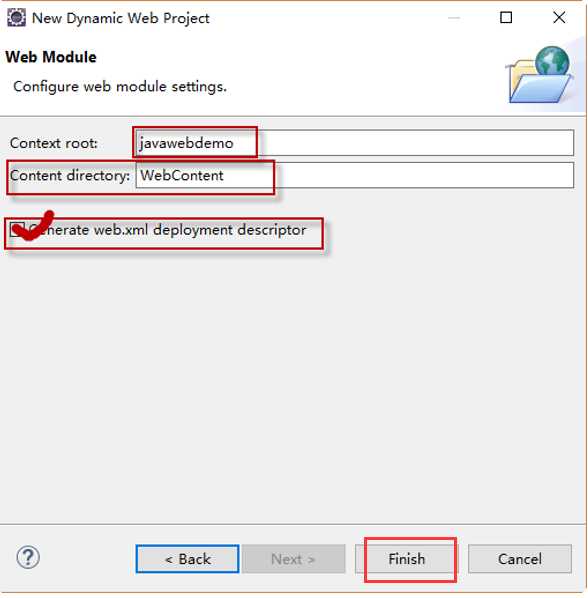
最好把勾选上
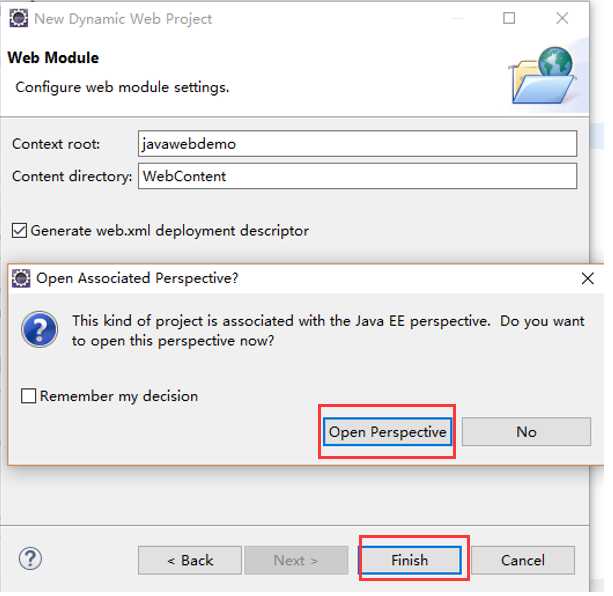
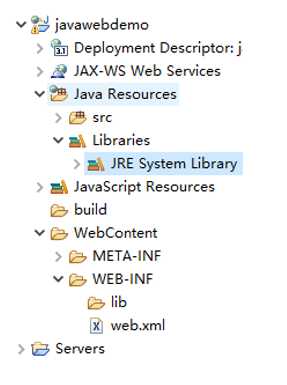
弄好了会有以上的目录
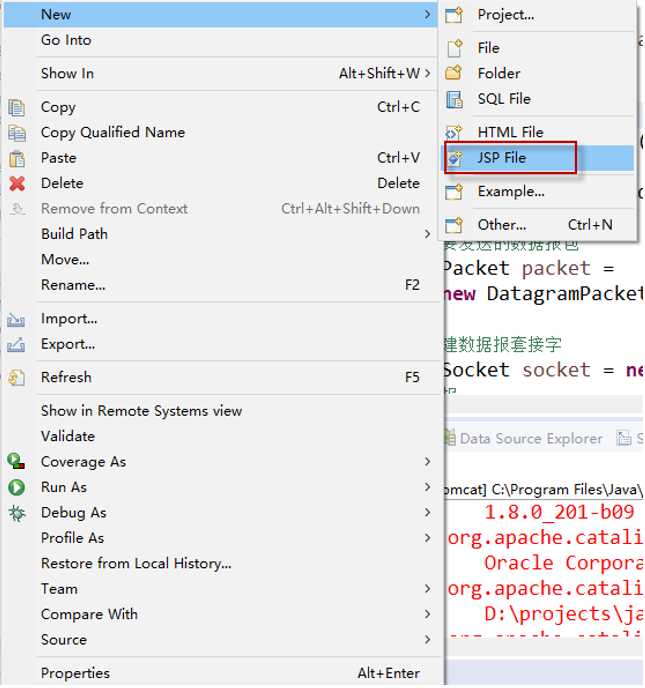
charset = utf-8 不区分大小写
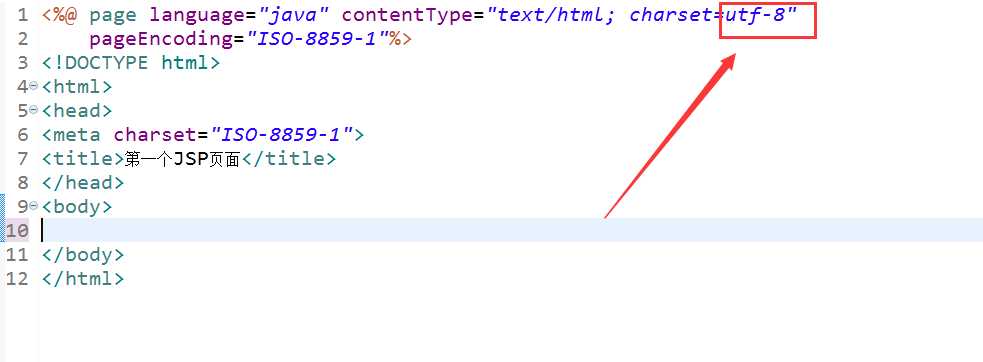
到这一步的时候会有一个异常,这个时候需要下载一个javaee-api-maven,下载7.0就可以了
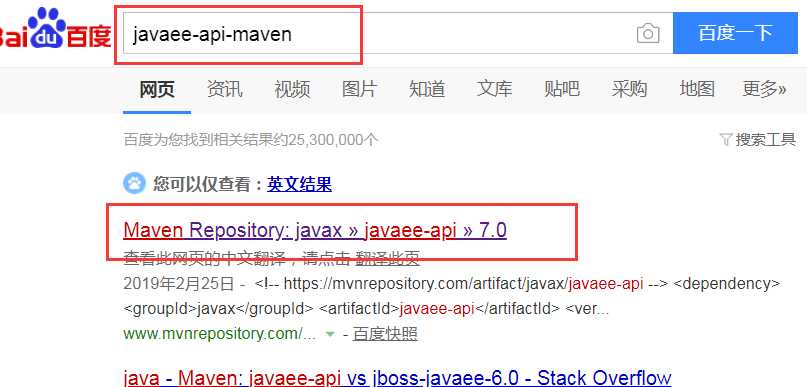
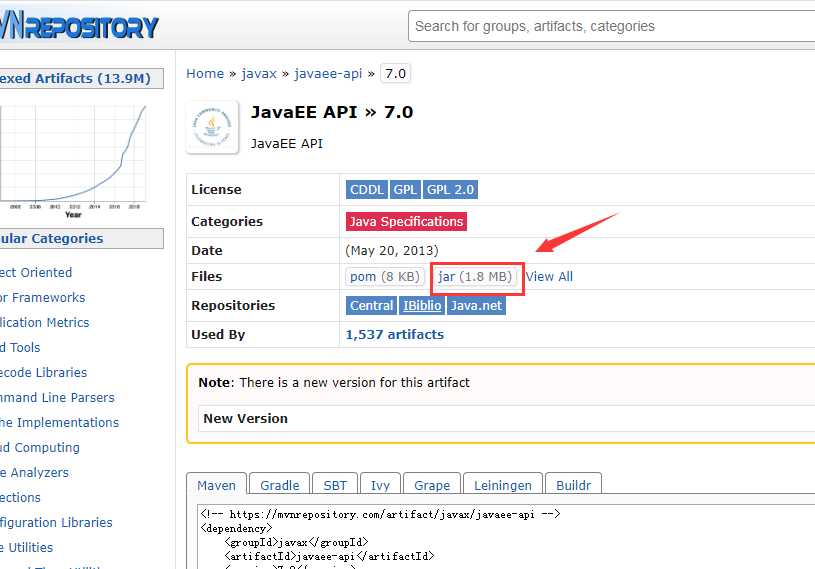
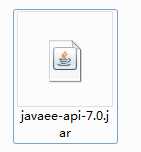
把下载下来的复制到
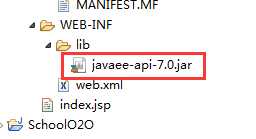
然后你会看到异常没有了。
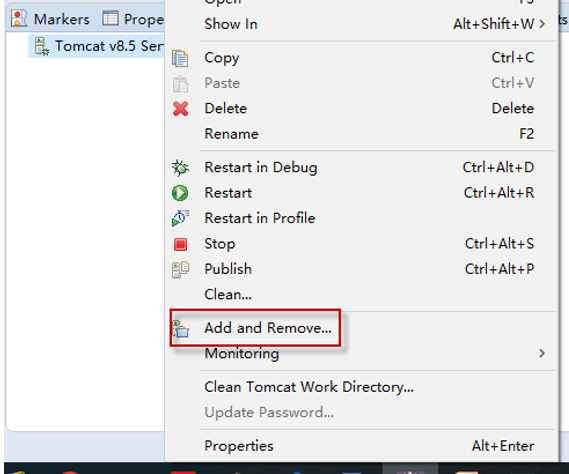
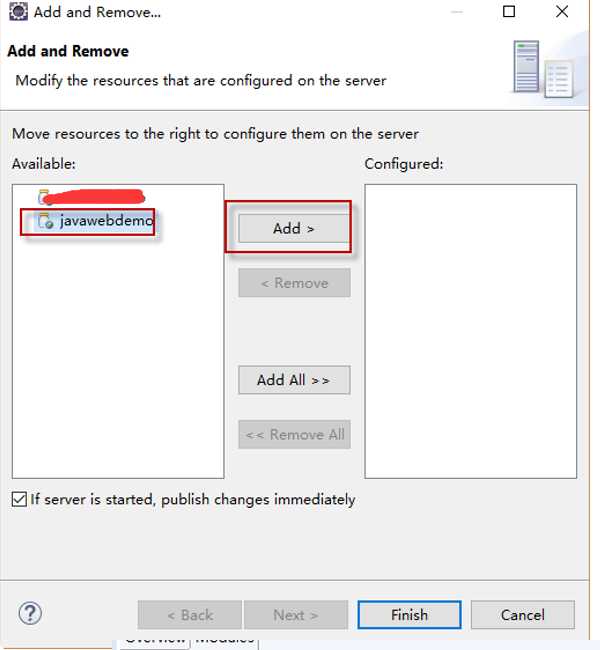
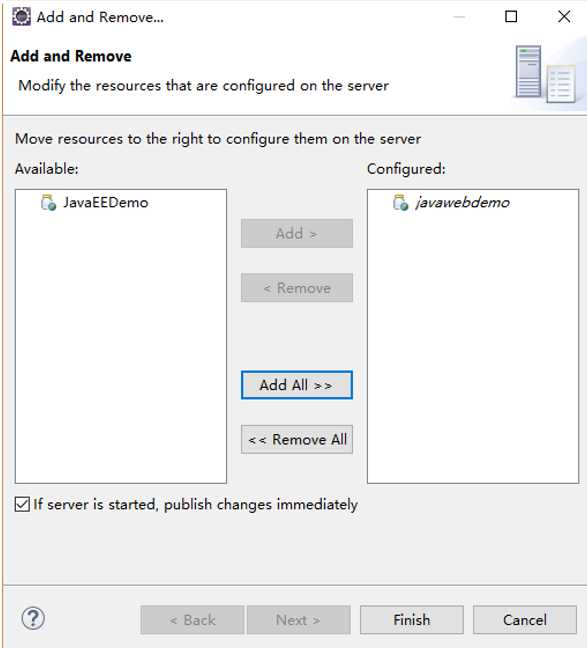

然后测试网页是否有显示
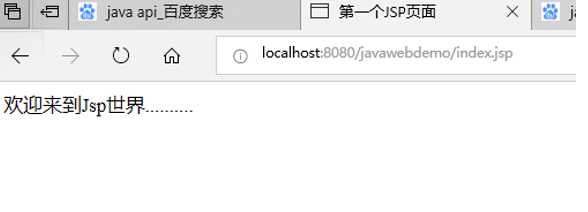
然后就ok了
JavaWeb中Tomcat与Eclipse的集成—步骤详解
原文:https://www.cnblogs.com/xss512/p/10640109.html